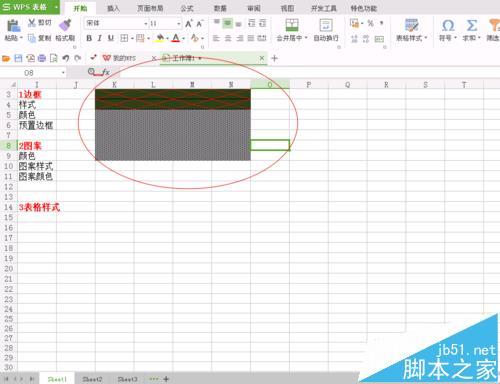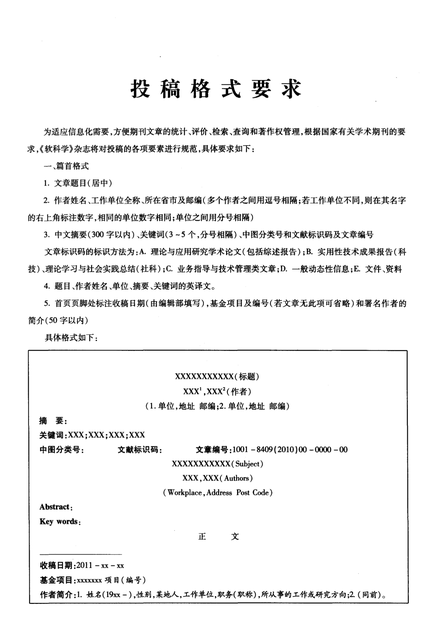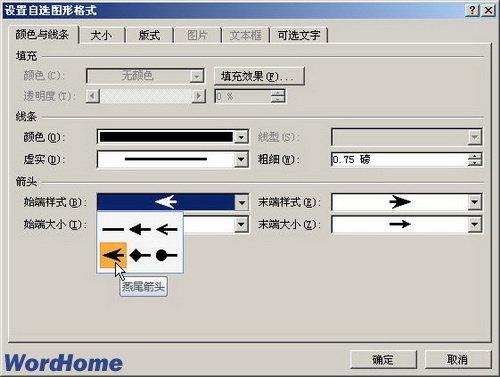Word 的格式和样式到底该怎么用? word里面的格式和样式怎么用
word是我们在日常办公中经常要用软件,其中word样式和样式在特殊的工作场景中也会经常使用,利用在撰写公文,制作合同等等。今天给大家分享下Word 的格式和样式到底该怎么用?
▶▶ 第一,比如我撰写公文,一般来讲就是三种格式:一级标题,二级标题,三级标题,正文。但是每次打开格式窗,密密麻麻的出来几十种格式,这些格式是哪里来的?
我期望的是,格式里面就只有一级标题,二级标题,三级标题,正文这四个选项,要调整格式我只要把文字涂黑,选择对应的格式就好了,如何实现这一功能?
▶▶ 第二,我发现有些段落的格式和整篇文档不统一。比如我将整篇文档涂黑,通过段落来调整行间距、缩进什么的,但是某些段落就是不跟着调整,必须要先将格式清除了再调整,为什么?是不是现在调整文档格式,必须使用格式窗格功能?
怎么理解这段话?拿一个案例来说
给这句话设置格式,需要执行的操作是:先选中文字,后执行字体、字号、加粗、标红四步!
给这句话设置样式,需要执行的操作是:先定义样式,后光标放在要调整的地方点击这个样式!
两种方法哪个方便省时间?
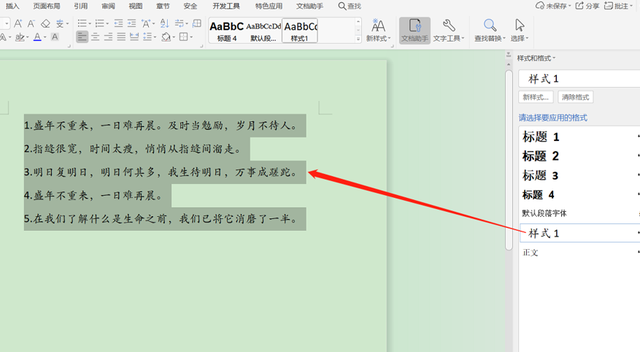
文档内容少的时候,利用格式刷、快捷键,眼疾手快直接操作【格式】很快就完成。
但是,当word文档内容多的时候,用【样式】批量处理文档的优势就体现出来了!
所以,你可以把样式理解为批量化处理文档的一种方式。
——————分割线————————
此外,样式还有一个更重要的功能:定义区分文档的类型。
让系统来识别这是一个白种人、黑种人、还是黄种人,要识别究竟是哪种人,先定义什么是白种人、什么是黑种人、什么是黄种人。
这个功能有什么用处?
1、导航窗口显示了文章的目录结构,点击对应的标题可以快速定位到想要寻找的段落。
2、一键生成目录!
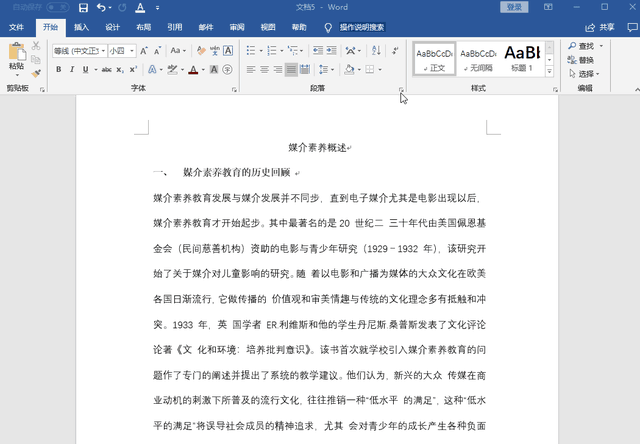
想要生成目录,必须先定义文章的哪些内容是标题,才可以一键生成目录哦~~~
样式的两大功能,不知有没有解释清楚?
——————分割线————————
有小伙伴问:
第一个问题中提到的每次打开Word出现的几十种样式,怎么全部删去,定义自己的几种常用的样式?
不知道我们说的是不是一回事,我用的Office版本的10版的,这里系统默认的是有18种样式
如果个人不喜欢这18种系统定义的样式,可以右键 一个一个删除,然后新建自己喜欢的样式即可。
标签:
相关文章
-
无相关信息